如何显示电脑文件后缀名 显示电脑文件后缀名的方法
发布时间:2017-07-04 13:48:03 浏览数:
今天给大家带来如何显示电脑文件后缀名,显示电脑文件后缀名的方法,让您轻松解决问题。
在 Windows 系统中,系统会默认不显示已知文件的扩展名(即文件后缀名),这里简单介绍一下如何显示电脑文件后缀名的操作方法。具体方法如下:
1打开“我的电脑”,点击菜单栏中的“工具”选项,如图所示
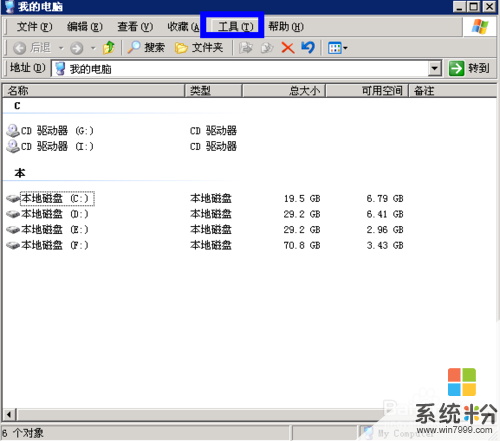 2
2在工具菜单中选择“文件夹选项”,如图所示
 3
3在新弹出的文件夹选项窗口中,点击“查看”选项卡,如图所示
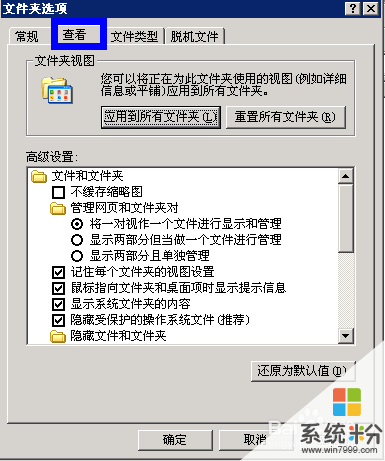 4
4在中间的列表框中找到“隐藏已知文件类型的扩展名”选项,把前面的小“√”去掉,最后点击“确定”按钮,如图所示
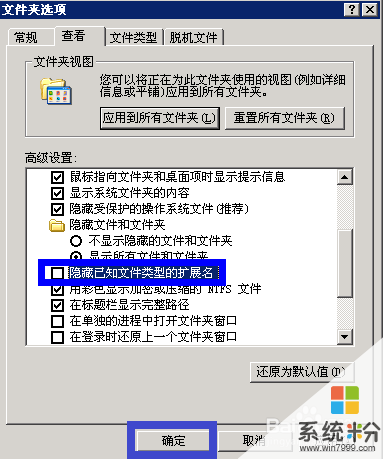 5
5下面是显示文件后缀和没有显示后缀名的对比图片。
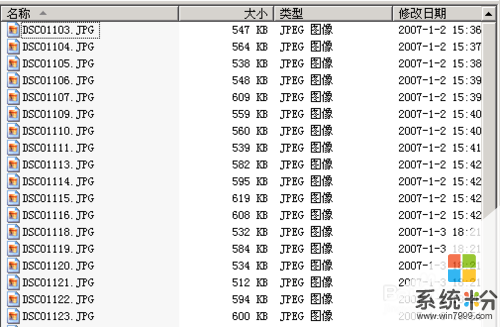

以上就是如何显示电脑文件后缀名,显示电脑文件后缀名的方法教程,希望本文中能帮您解决问题。